如果您同時擁有 iPhone 和 iPad,您可能有時會想將音樂從 iPhone 傳輸到 iPad。或者,如果您剛剛購買了新 iPad,您可能希望將音樂轉移到新 iPad 上以便隨時隨地欣賞。無論如何,將音樂從 iPhone 傳輸到 iPad 都很簡單。這個問題有許多解決方案,例如 iTunes、AirDrop、Apple Music 等。繼續閱讀並找到最適合您的方式。
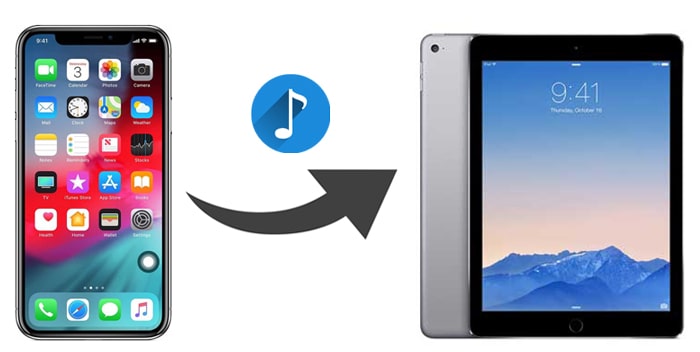
將音樂從 iPhone 傳輸到 iPad 的最有效方法是使用專業的手機傳輸工具- iPhone Music Transfer 。它可以幫助用戶輕鬆地在手機和電腦之間傳輸數據,包括照片、音樂、影片和聯絡人。使用此軟體,您只需一鍵點擊即可輕鬆將 iPhone 音樂傳輸到 iPad。
iPhone 音樂傳輸的亮點:
以下是如何使用 iPhone Music Transfer 將音樂從 iPhone 移至 iPad:
01下載並安裝應用程式後,使用 USB 線將 iPhone 和 iPad 連接到 PC。該應用程式很快就會檢測到這些設備。

02一旦偵測到,請檢查螢幕頂部中央的「裝置」部分,以確保選擇了正確的來源和目標。如果方向相反,請使用下拉式選單選擇正確的來源手機。

03選擇“音樂”類別並選擇要傳輸的音樂檔案。點擊“匯出到裝置”並從清單中選擇 iPad。轉移將在短時間內完成。

iTunes 是 Apple 用戶備份iOS資料和管理音樂庫的官方工具。您可以將音樂從 iPhone 匯入到 iTunes 庫,然後使用 iTunes 將音樂傳輸到 iPad。為了順利傳輸音樂,請確保您的電腦上安裝了最新版本的 iTunes 。 (提示: iTunes 的最新版本是什麼以及如何更新?)
以下是使用 iTunes 將音樂從 iPhone 傳輸到 iPad 的方法:
步驟1.使用USB線將iPhone連接到電腦並開啟iTunes。
步驟 2. 點擊 iTunes 介面上的裝置圖標,然後選擇「檔案」>「裝置」>「從 [您的裝置名稱] 轉移購買項目」。匯入後,斷開您的 iPhone。

步驟 3. 使用 USB 將 iPad 連接到 PC 並執行 iTunes。
步驟 4. 點選「歌曲」並選擇要傳輸到 iPad 的音樂檔案。
步驟 5. 右鍵點選所選檔案並選擇“新增至裝置”。
步驟6.選擇iPad作為目標設備,所選歌曲將被傳輸。
有些人可能想知道如何將音樂從 iPad 傳輸到 iPhone ,透過藍牙,反之亦然。實際上,Apple 不允許透過藍牙傳輸文件,但 AirDrop 可以做到這一點。 AirDrop 讓您在iOS裝置之間無線傳輸檔案。如果您只有幾首歌曲要傳輸,AirDrop 可能是個不錯的選擇。請記得啟用 Wi-Fi 和藍牙才能使用 AirDrop。
以下是透過 AirDrop 將歌曲從 iPhone 傳輸到 iPad 的方法:
步驟 1. 在 iPhone 和 iPad 上啟用 AirDrop。為此,請開啟裝置的控制中心 > 開啟「AirDrop」> 選擇「僅限聯絡人」或「所有人」。 ( AirDrop 無法在 iPhone 或 iPad 上運作?)
步驟 2. 在 iPhone 上,開啟音樂應用程式並選擇要傳輸的歌曲。
步驟 3. 點擊「分享」圖標,然後從 AirDrop 裝置清單中點擊您的 iPad 名稱。然後,音樂將透過 AirDrop 從 iPhone 傳送到 iPad。

如果您想了解如何使用 AirDrop 將音樂從舊 iPhone 傳輸到新 iPhone,您可以閱讀下面的這篇文章。
如何使用 AirDrop 將歌曲從 iPhone 傳輸到 iPhone 15 [逐步]將音樂從 iPhone 轉移到 iPad 的另一個可行方法是使用 Apple Music。如果您訂閱 Apple Music,則可以在具有相同 Apple ID 的所有iOS裝置上存取您已新增至收藏中的音樂。
以下是將音樂從 iPhone 同步到 iPad 的方法:
步驟 1. 在 iPhone 和 iPad 上,開啟「設定」並點選「音樂」。
步驟2.啟用“iCloud音樂庫”或“同步庫”。

如果您只想在 iPad 上收聽 iPhone 中的音樂,而不是將音樂檔案下載到 iPad,家庭共享是一個不錯的選擇。要使用此方式,請確保您的 iPhone 和 iPad 使用可以進行購買的同一個 Apple ID。此外,還需要將您的裝置連接到同一個Wi-Fi網路。
以下是如何透過家庭分享將音樂從 iPhone 傳送到 iPad:
步驟 1. 在 iPhone 和 iPad 上,開啟「設定」>「音樂」。
步驟 2. 向下捲動找到「家庭共享」選項,然後使用您的 Apple ID 和密碼登入。

步驟 3. 開啟 iPhone 上的音樂應用程式以分享音樂。
步驟 4. 如果您使用的是 Apple Music,請轉到“我的音樂”,然後選擇“專輯”或“歌曲”,然後選擇“家庭共享”。
步驟 5. 如果您使用的是其他音樂應用程序,請按一下“更多”,然後點擊“共享”,然後選擇要傳輸到 iPad 的音樂。
步驟 6. 最後,點擊 iPad 圖示開始將音樂傳輸到您的 iPad。
注意:請注意,這不允許您將文件保存在 iPad 上。只有當您的裝置位於同一 Wi-Fi 網路時,您才能在 iPad 上聆聽音樂。
您也可以使用 iTunes Store 將購買的音樂從 iPhone 傳輸到 iPad。此方法還要求您在裝置上登入同一個 Apple ID。
以下是使用 iTunes Store 將歌曲從 iPhone 傳輸到 iPad 的方法:
步驟 1. 在 iPad 上,使用您用於購買音樂的 Apple ID 登入。
步驟 2. 開啟 iTunes Store >「更多」>「已購買」。
步驟 3. 選擇「音樂」> 點選「不在本 iPad 上」>「所有歌曲」。

步驟 4. 點擊「全部下載」將所有音樂下載到您的 iPad 上。或者,您可以選擇所需的歌曲,然後點擊旁邊的下載圖標,將它們下載到您的 iPad 上。

以上是將音樂從 iPhone 傳輸到 iPad 的綜合方法,您可以選擇您覺得最舒服的方法來完成此任務。如果您無法決定使用哪種方法,我們建議您嘗試使用iPhone Music Transfer 。它不僅易於使用,而且支援批量傳輸和各種文件格式。
無論您選擇哪種方法,我希望本文能幫助您成功傳輸音樂。
相關文章:
如何將音樂從一台 iPad 傳輸到另一台? 5 種有用的方法